XRdp kullanarak Ubuntuda Remote Desktop Protokolünü Aktif Etme
Selamlar arkadaşlar bu yazımda sizlere Ubuntu 20.04 üzerinde XRdp kurarak nasıl Remote Desktop Protokolünün aktif edildiğini ve Remote Desktop Connection ile bağlantı sağlayacağımızı anlatacağım.
RDP bir network protokülüdür ve Microsoft tarafından geliştirilmiştir. Bu sayede User’lar sunucuların Grafik Arayüzlerine, uzaktan bağlantı yapabiliyorlar. Bu protokol Client-Server Modeli üzerine kuruludur. Local cihazlara kurulan RDP Clientlar ile Sunucu sistemlerine kurulan RDP Server ile haberleşiyorlar.
Bu yapı yaygın olarak bildiğiniz üzere Windows tarafında kullanılır ancak bunu Linux sistemlerinde kullanmak isterseniz XRdp (Open-Source) programı ile bunu yapabilirsiniz.
Bu yazıyla birlikte XRdp kurulumu yapacak ve uzaktan bağlantıları sağlayacaksınız.
Kurulumlara geçmeden önce aşağıdaki kodları kullanarak ön gereksinimleri yüklemelisiniz.
> apt update
> apt install xfce4 xfce4-goodies -y
Apt Update ile güncellemeleri aldırdıktan sonra Xfce ile kullanıcı dostu masaüstü ortamını yüklüyoruz.
– XRdp kurulumuna geçebiliriz :
> apt install xrdp -y
> sudo systemctl enable xrdp
> sudo systemctl status xrdp
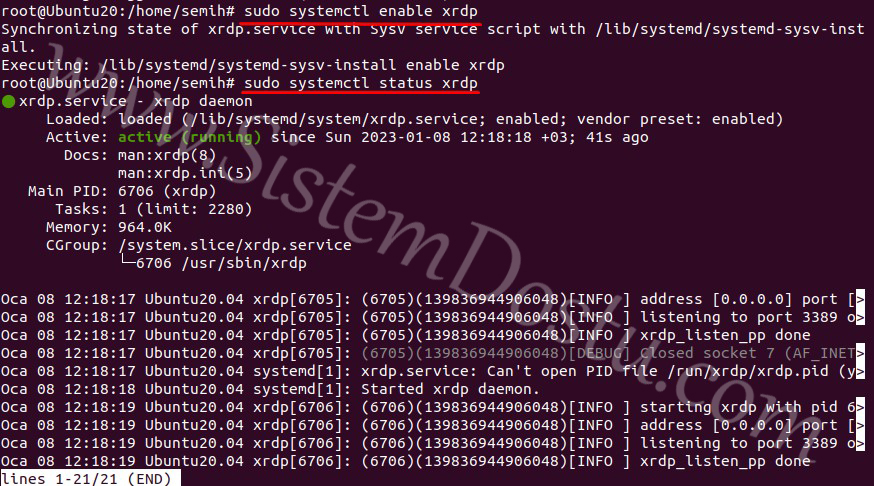
Kodların ardından çalıştığını göreceksiniz.
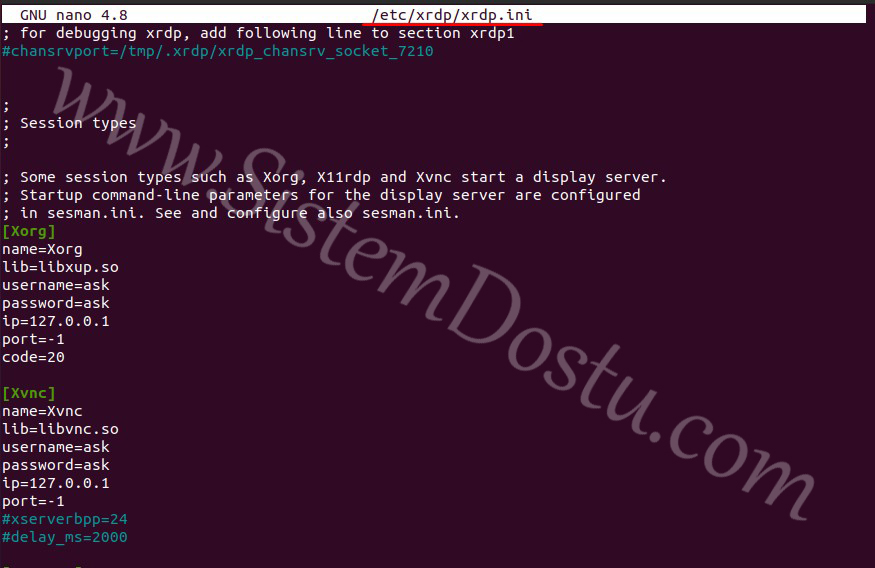
> nano /etc/xrdp/xrdp.iniİle XRdp’nin conf dosyasına ulaşabilir ve değiştirmek istediğiniz ayarları tanımlayabilirsiniz.
– Xfce Session aktifleştirme :
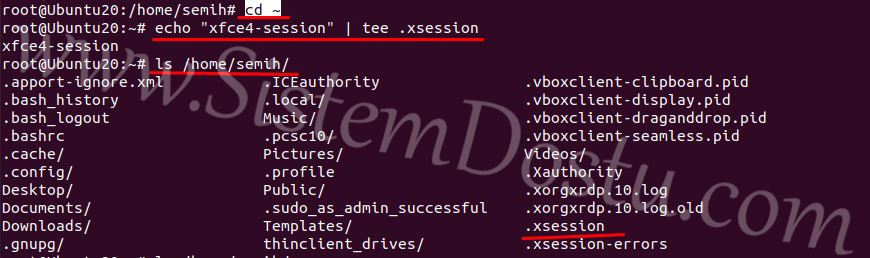
> cd ~
// bu alana değil kullanıcımızın home folderında yapmamı lazım bu işlemi arkadaşlar.
> echo "xfce4-session" | tee .xsession
> sudo systemctl restart xrdp
.xsession dosyasını oluşturmak için kodlarımızı çalıştırıyoruz. Bu işlemi yapmamız bize Xfce arayüzü ile logon olmamızı sağlıyor. Eğer bu ayarlamaları yapmazsanız ve Ubuntu cihazınıza Console üzerinden biri bağlı ise Login olamaz ve siyah ekranda beklersiniz. Ancak Console, Log Out olduğu zaman size Ubuntu arayüzü ile bağlantı gelecektir.
– Test İşlemleri :
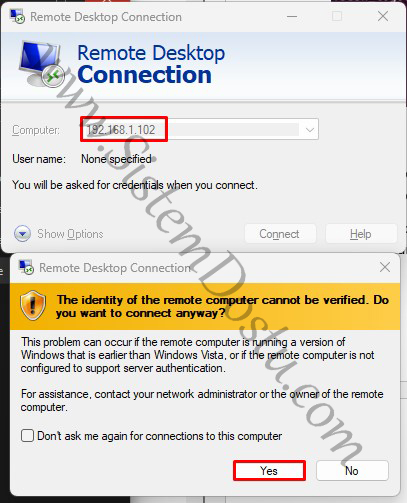
Remote Desktop Connection programını açıyoruz ve IP Adresimizi yazarak Enter tuşuna ardından çıkan uyarıda Yes tuşuna tıklıyoruz.
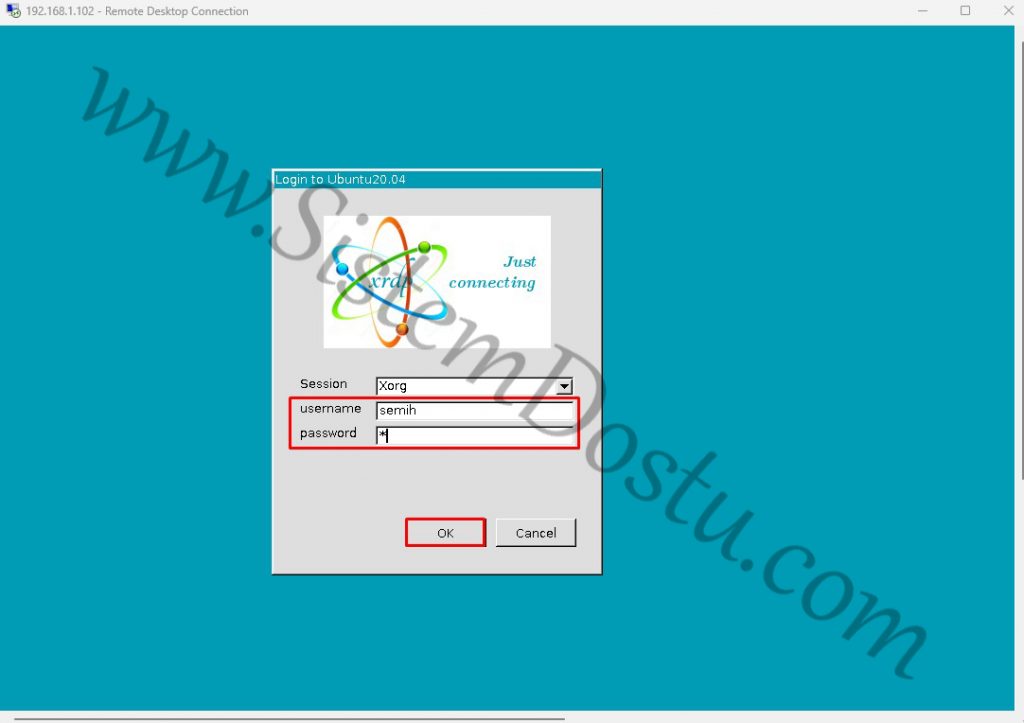
Daha sonra XRdp arayüzü geliyor ve aynı şekilde kullanıcı adımızı ve şifremizi yazarak OK tuşuna basıyoruz.
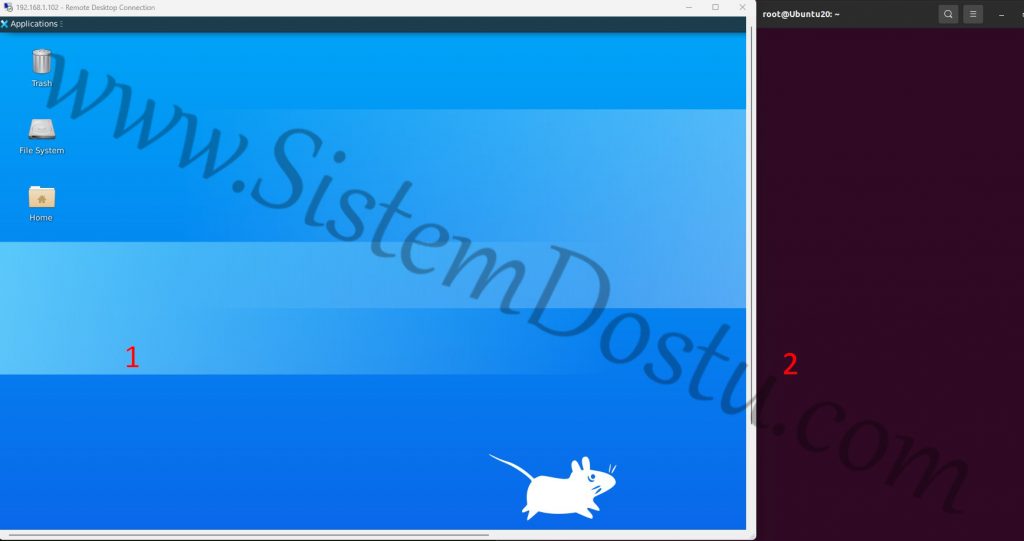
1. Alan Xsession’ın arayüzüyken, 2. Alan ise Console ile bağlı olan Ubuntu cihazımızın arayüzüdür.
Bu şekilde RDP bağlantılarını aktifleştirebilir ve MSTSC yardımı ile cihazınıza bağlanabilirsiniz.
Bir yazımın daha sonuna geldik arkadaşlar, Yorum ve görüşlerinizi aşağıdaki alandan bırakabilir, Desteklerinizi ise Youtube kanalıma abone olarak verebilirsiniz arkadaşlar. Kolay gelsin.